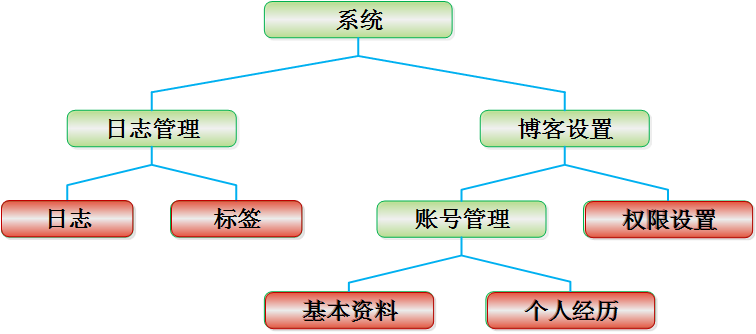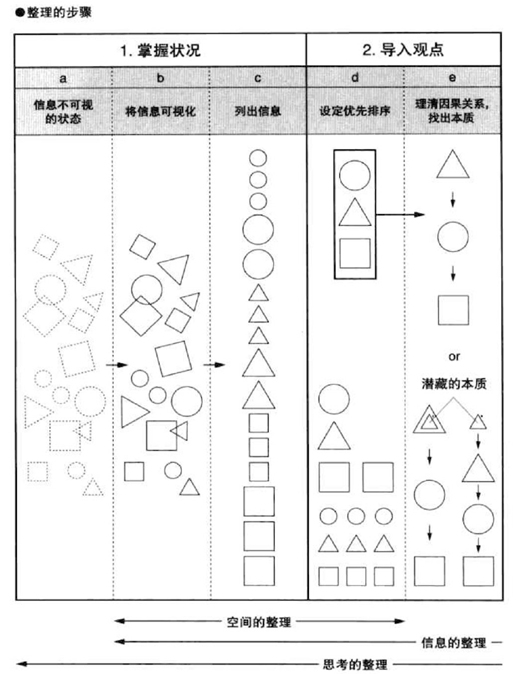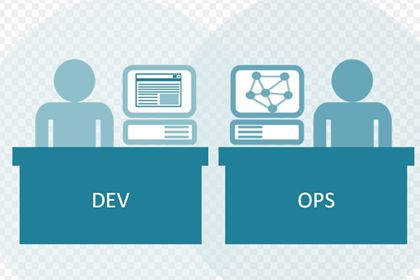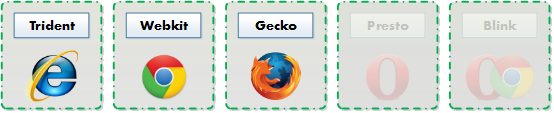|
|
談到應用程序設計,對設計師來說,Android就像是房間里的大象。很多設計師會更希望這是ios,在那里所有任何人都只需要關心iPhone手機,iPad和App Store。然后沒有人可以忽略Android,它目前已占據智能手機中最大的市場份額,且已經被廣泛用于從平板電腦到電子閱讀器等各種產品。總之,谷歌的Android平臺正在迅速遍地開花,品牌廠商們很難不注意到。
讓我們一起面對吧。Android多型號的設備以及形狀的諸多因素,讓其設計感覺像是一場艱苦的戰斗。其神秘的文檔使得設計和生產在一開始就顯得很難。在網上找有關Android設計的網絡資源,你會發現很少有幫助的東西。
如果這一切讓你感到沮喪(而且如果這是你不為Android設計應用程序的原因),你并不孤單。幸運的是,Android現在已經開始著手解決有關多種設備和屏幕尺寸的問題,而且設備制造商們也正慢慢達到標準,并最終降低其復雜性。
這篇文章將幫助設計師熟悉在開始使用Android開發所需的各種知識,并提供合適的資源給開放團隊。我們將討論的主題包括:
啟動任何數字設計項目之前,首先必須先了解硬件。對于ios應用程序來說,那是iPhone和iPod Touch。而Android,涉及到幾十種設備和制造商。從哪里開始呢?
Android智能手機所支持屏幕的基準是T – Mobile G1Android平臺的第一款面世設備,其配備了320 480像素的HVGA屏幕。
HVGA表示半尺寸影像圖形數組(或一半大小的VGA),是目前智能手機的標準顯示大小。iPhone 3GS,3G和2G都使用這一相同的配置。

T-Mobile G1是面世的第一款Android設備,也是第一款支持Android基準屏幕的手機。
為簡單起見,Android將屏幕尺寸(屏幕從左上角到右下角的對角線長度)分為四個級別:小,正常,大和超大。

兩款普通的Android智能手機尺寸(圖片來源于 Google I/O 2010)
320 480被認為是Android屏幕的正常尺寸。至于超大的,想象一下平板電腦。然而,當今最流行的Android智能手機配備的是WVGA(即寬VGA)800+480像素的高清顯示器。那么,是什么讓正常迅速發生變化。

從Android SDK中的仿真器樣機獲得的各種屏幕配置圖。 (圖片:Android開發者網站)
為了測試方便,我使用了摩托羅拉Droid X,其屏幕為WVGA。同樣,從Android的標準看來這屬于大。
顯示器尺寸不同對于那些想創建單個尺寸適合所有的布局的設計師來所真算是非常具有挑戰性的。我發現,最好的辦法是設計一套布局為320 480(基準),另一套為320 533(可視為大尺寸屏幕)。
雖然這給設計師和開發人員的工作帶來額外負擔,如摩托羅拉Droid和HTC Evo等稍大一點手機所需的更大尺寸屏幕,可能需要在基準布局上做一些修改已更好地利用多余的空間。
關于網點密度(Screen Densities),你應該知道的一些東西
屏幕尺寸只是問題的一部分!開發人員一般不考慮屏幕的分辨率,而是它的密度。以下是開發人員指南(Developers Guide)里提到的Android對這些內容的定義:
- 分辨率(Resolution)
屏幕物理像素的總和。
- 網點密度
屏幕物理面積內所包含的像素數,通過以DPI(每英寸點數)來計量。
- 密度無關像素(Density-independent pixel , DP)
這是一個虛擬的像素單位,定義布局的UI,在為以密度無關(density-independent)的方式表達布局的維度和位置,而定義布局的時候,會使用到這個概念。密度無關像素就相當于160 dpi屏幕上的一個物理像素,這對中等密度的屏幕系統來說算是基準密度。在運行時,系統根據實際使用中的屏幕密度處理任何必要的DP單位的換算。DP單位和屏幕像素的轉化公式很簡單:像素= DP*(DPI/160)。例如,對于一個240 dpi的屏幕,1個DP等于1.5物理像素。在定義應用程序的UI時,通常使用DP單位,以確保UI在不同密度的屏幕上得以正確顯示。
好像有點混亂,但在這里有些東西你必須知道的。在屏幕尺寸方面,Android將屏幕密度分成四個基本密度:lDPI(低),mDPI(中等),hDPI(高)以及xhDPI(特高)。這非常重要,因為你必須以lDPI,mDPI和hDPI密度形式輸出所有圖形內容(如位圖)。現在,我們假設xhDPI只適用于平板電腦。
這意味著所有非繪制圖形(如在運行時不能由Android自動按比例轉變的圖形),需要通過中等(即320 480)的基準屏幕布局來轉換。
位圖的要求和準備網頁打印圖形差不多。如果您有打印經驗,你就會知道,一個72PPI的圖像在放大打印時會顯得非常像素化和模糊。相反,你需要根據矢量圖來重做圖像或使用高解析度照片,然后將文件的分辨率設置成大約為300PPI,這樣就才能在不犧牲圖像質量的條件下打印。Android的屏幕密度的工作原理也是如此,除非我們只想改變圖像的大小而不改變文件的分辨率(如標準72 PPI就可以)。
比方說,你從基準線設計的屏幕(記住基線布局設置在320480)上獲取了一個100100像素的位圖圖標。將相同的100 100圖標配置在lDPI屏幕,該圖標會顯得很大很模糊。同樣地,將其配置在hDPI屏幕上,它會顯得太小(由于設備的每英寸的點數比mDPI屏幕多)。

要調整不同的設備屏幕密度,我們需要在四個密度大小之間按照3:4:6:8縮放比例。 (對iPhone來說,它很容易:只需以2:1的比例在iPhone 4和3GS之間切換。)使用這些比率,通過簡單的計算,我們就可以創造四個不同的版本的位圖,以供開發生產:
- 7575對應低密度屏幕(如0.75);
- 100 100對應中等密度的屏幕(基準);
- 150150對應高密度屏幕( 1.5);
- 200200對應超高密度顯示屏( 2.0)。 (我們只考慮Android智能手機的應用程序上的lDPI、mDPI以及hDPI。)
![]()
使用四種不同網點密度,最終圖片會如上所示。
做完了所有圖像后,你可以按照以下方法歸類圖片:

推薦的文件夾及文件的歸類和命名方法。在準備星型圖片時,可以將所有未完成的圖片命名為ic_star,不需要對應密度來換名稱。
你可能會對怎么設置PPI(每英寸像素)感到困惑。只要將其保留于標準的72PPI,并對應地調整圖像即可。
采用Android的設計模板
客戶經常問,是不是可以將其iPhone應用程序設計模板應用到Android上。如果你想尋找捷徑,使用類似WebKit和HTML5來創建移動網頁瀏覽器的應用程序可能會是一個更好的選擇。而要開發原生的Android應用程序,答案是否定的。為什么呢?由于Android的界面與iPhone非常不同。
最大的區別是用于翻到前幾頁的返回鍵。Android設備上的返回鍵是固定的,無論什么應用程序都會用到。這既可能是物理部件,也可能是屏幕下方的獨立于任何應用程序的虛擬固定按鍵,如最近發布的Android3.0平板電腦那樣。

獨立于應用程序本身的返回鍵可以給其他如logo,標題或菜單等元素在屏幕的上方留下更多空間。這種瀏覽設置與ios大不相同,而且還有很多其他與眾不同之處,Android稱之為設計樣板。根據Android所說,設計樣板是反復出現的問題的一般解決辦法。下面是Android 2.0的主要設計樣板。
控制面板(Dashboard)
這種樣板解決了應用程序中多層次瀏覽的問題。它給諸如Facebook,LinkedIn和Evernote等多種應用程序提供了平板解決方案。

Facebook和LikedIn所采用的控制面板設計樣板
活動框(Action Bar)
活動框是Android最重要的設計模板和與眾不同之處。它的工作原理非常類似于傳統網站的banner,左邊有標志或標題,導航項在右邊。活動框的設計非常靈活,允許在菜單懸停和放大搜索框。它一般用作一個全局功能,而非單個程序。
Twitter所采用的活動框設計樣板
搜索框(Search Bar)
這為用戶提供了一個簡單的按類別搜索的方法,并提供搜索建議。

Google Seach程序所采用的活動框設計樣板
快速活動欄(Quick Actions)
這種設計樣式和ios的彈出動作有點相似,為用戶提供了額外的文本行動。例如,點擊應用程序的照片,可能會觸發快速活動欄,讓用戶共享該照片。

Twitter所采用的快速活動欄設計樣板
隨同構件(Companion Widget)
小構件允許應用程序在用戶主屏幕上顯示通知。與ios上以臨時模態對話框形式推送通知不同,隨同構件始終保留在主屏幕上。(提示:想你的Android設備選擇構件,只需點擊并按住屏幕上的任意空白區域就可以。)

Engadget, New York Times以及Pandora所采用的隨同構件
使用既定的設計樣板對于保持用戶直觀和熟悉的體驗是非常重要的。沒有用戶希望在Android設備上的體驗iPhone的感覺,也沒有Mac用戶希望在自己的環境里體驗微軟。了解了設計樣板,是學習Android語言以及給用戶設計最優體驗的第一步。你的開發人員也會感謝你!
Android設計必備材料
OK,既然你已經著手設計Android應用程序和并準備使之成為現實。那還有什么可以提供給開發人員的嗎?這里有一個快速交付清單:
- 基于基準320 480 dpi 的中等尺寸的有附注的用戶體驗說明表格。包括額外的屏幕,比如當大尺寸屏幕需要修改布局,或者需要圖景版式時。
- 對應中型HVGA320480屏幕和大尺寸的320533屏幕(基于WVGA800 480 hDPI物理像素屏幕)的兩套視覺設計模擬器材。
- 有關間距,字體大小和顏色,以及任何位圖的指示等規格文件。
- 保存為透明PNG文件的一個包含lDPI,mDPI和hDPI版本所有的位圖圖形庫。如果你還想為小型設備裝置及或者其他大型設備開發其他版本的應用程序,你需要為中等基準的設計準備一個lDPI 和mDPI圖集,同時還需給大尺寸版本的準備hDPI圖集。
- 保存為透明PNG文件的特定密度的應用程序圖標,包括應用程序的啟動圖標。Android已經在這個問題上給開發人員提供了很多精美圖片,還可可以另外下載,包括圖形的PSD模板。
如何截屏
假如你的產品經理想要開發人員的架構截圖。而開發人員正忙,明天之前都不能給你。你怎么辦?直到現在,Android都還沒有提供一種內置采取截圖(無賴吧?)方式。唯一的辦法就是去處理它,這意味著需要假裝一段時間的開發人員和下載一些可怕的軟件。讓我們開始吧!
以下軟件必須在Windows環境下下載(我是通過Mac上的Parallels Desktop使用Windows的)。
然后在電腦上:
在Android設備上:
- 打開設置(程序菜單里)
- 點擊應用程序;
- 點擊開發;
- 查看USB 調試

好了,有趣的來了:
- 將Android設備通過USB接口連接到計算機,并允許Windows安裝的所有驅動程序。其中一個驅動程序可能無法找到,你可能需要去到控制面板的Windows設備管理器。在那里,找到這個設備(旁邊有黃色警告圖標),并右鍵單擊。
- 選擇給設備更新/安裝驅動程序。
- 轉回到桌面。打開Android SDK文件夾并選擇SDK中的Setup.exe。
- 允許其自動刷新SDK操作系統的列表,并選擇安裝所有軟件包。
- 一旦完成后,退出應用程序。
- 返回到桌面上的已打開的Android SDK文件夾,打開工具文件夾。
- 點擊ddms文件,打開Dalvik Debug Monitor。
- 從Name對話框中選擇設備。
- 在應用程序的頂部菜單中,打開設備菜單,選擇屏幕捕捉 ,一個設備屏幕捕獲窗口將打開,你應該就可以看到Android設備的啟動屏幕了。

The Dalvik Debut Monitor.
瀏覽:
- 打開Android設備,瀏覽任何頁面。回到計算機上,并在設備屏幕捕捉點擊刷新。Android設備當前的畫面應該就會出現。
- 如果你使用的是Mac,你可以按照Shift + Command+4的老招來截圖。在Windows中,你可以復制并粘貼到Windows媒體應用中去。
Android平板電腦無論在大小尺寸還是屏幕密度方面都和智能手機有很大的不同。而在屏幕密度方面,我們通常假設所有的平板電腦都是高清晰和在位圖圖形方面都采用特大型的xDPI尺寸。
在2011 CES大會上,廠商們紛紛推出Android平板電腦,屏幕尺寸也各不相同。然而,快速研究過幾款最流行的型號后,我們可以了解到屏幕主要還是集中在物理像素1280800和800480的兩個重要尺寸上。
隨著Android 3.0 Honeycomb的發布,谷歌給設備制造商提供了的平板電腦Android UI。過往的物理返回按鈕,這回被位于屏幕底部的由軟件生成的固定導航按鍵和系統狀態欄取代。

Android 3.0里固定的導航按鈕及系統狀態欄
在集成了2.0版中所有的設計樣板的同時,Android 3.0在視覺上給人帶來很多新鮮感。唯一的區別是,活動欄已更新到包括標簽,下拉菜單已經其他小東西。當用戶選擇在屏幕上顯示單個或多個元素時,活動欄還可以改變它的外觀。

Android 3.0 里包含各種菜單的活動欄
另一項添加到Android 3.0框架的新功能是一個片段(fragments)的機制。片段是一種可以根據屏幕的方向和尺寸來調整布局大小和位置的自包含組件。這可以在屏幕大小的局限下,通過給設計師和開發人員以調整布局的彈性,借以解決多種外形的設計難題。屏幕組件可以被拉長,疊壓,展開和折疊,顯示和隱藏。

圖例顯示片段的用途
這個被吞口水地稱為冰淇淋三明治的未來Android版本,承諾把這個功能放入Android智能手機里,讓設計人員和開發人員使用一體適用的策略來開開發程序。這對設計師和開發者來說可能是模式的轉變,他們要學習思索利用可以拉長,堆放,擴大或隱藏的拼圖來設計應用程序。總之,這將允許Android操作系統在任何地方運行(無限的可能性!)。
一語箴言
多玩一玩Android手機和平板電腦,花一些時間下載應用程序和瀏覽它們的界面。想要基于Android設計,必須將自己沉浸在這個環境里和深入地了解它。這聽起來很廢話,但當聽說甚至產品經理都沒有Android設備的時候,你就明白我的意思了。
it知識庫:關于Android的一些設計,轉載需保留來源!
鄭重聲明:本文版權歸原作者所有,轉載文章僅為傳播更多信息之目的,如作者信息標記有誤,請第一時間聯系我們修改或刪除,多謝。